 De使用简明步骤
De使用简明步骤
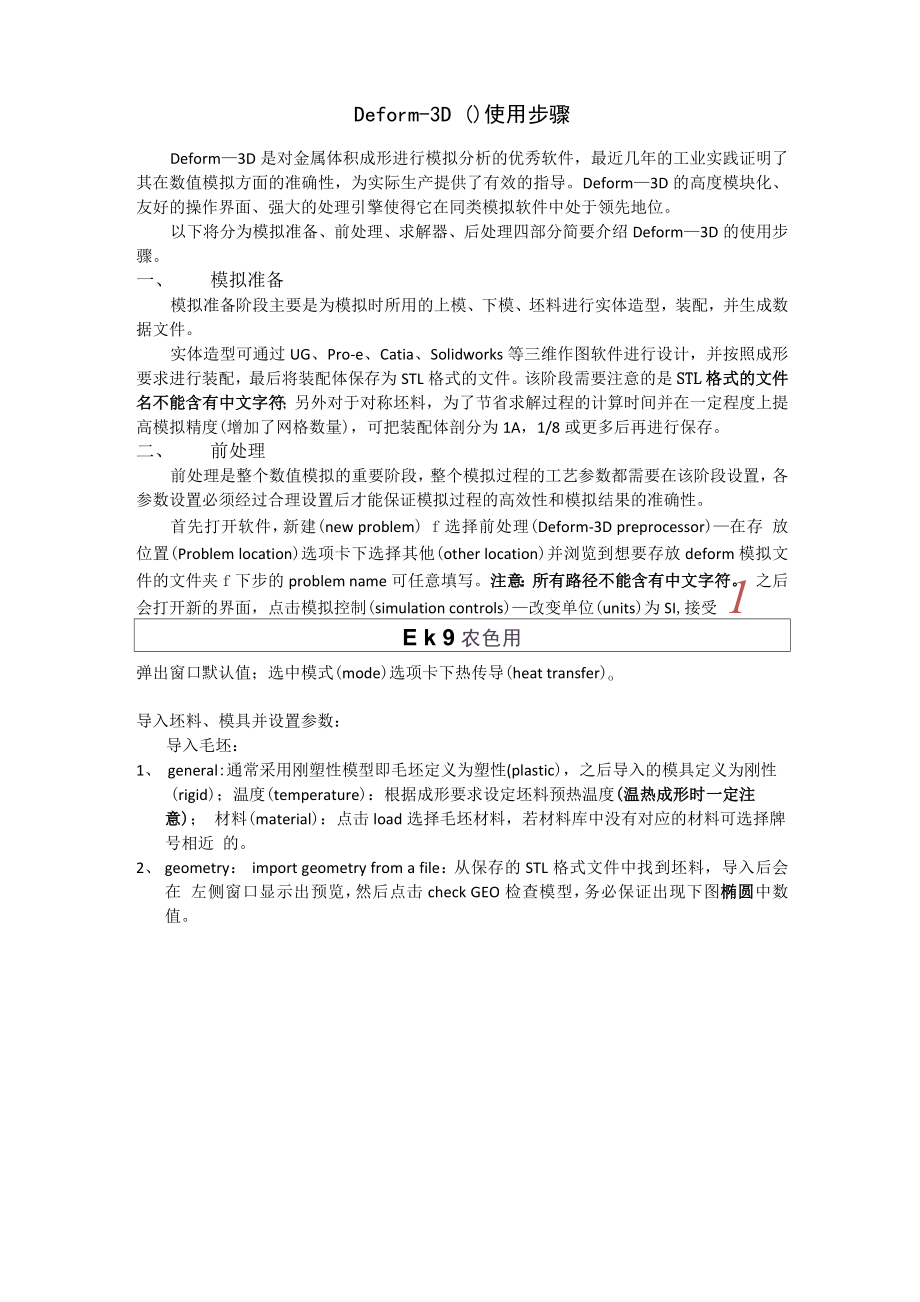


《De使用简明步骤》由会员分享,可在线阅读,更多相关《De使用简明步骤(7页珍藏版)》请在装配图网上搜索。
1、Deform-3D ()使用步骤Deform3D是对金属体积成形进行模拟分析的优秀软件,最近几年的工业实践证明了 其在数值模拟方面的准确性,为实际生产提供了有效的指导。Deform3D的高度模块化、 友好的操作界面、强大的处理引擎使得它在同类模拟软件中处于领先地位。以下将分为模拟准备、前处理、求解器、后处理四部分简要介绍Deform3D的使用步 骤。一、模拟准备模拟准备阶段主要是为模拟时所用的上模、下模、坯料进行实体造型,装配,并生成数 据文件。实体造型可通过UG、Pro-e、Catia、Solidworks等三维作图软件进行设计,并按照成形 要求进行装配,最后将装配体保存为STL格式的文件。
2、该阶段需要注意的是STL格式的文件 名不能含有中文字符;另外对于对称坯料,为了节省求解过程的计算时间并在一定程度上提 高模拟精度(增加了网格数量),可把装配体剖分为1A,1/8或更多后再进行保存。二、前处理前处理是整个数值模拟的重要阶段,整个模拟过程的工艺参数都需要在该阶段设置,各 参数设置必须经过合理设置后才能保证模拟过程的高效性和模拟结果的准确性。首先打开软件,新建(new problem) f选择前处理(Deform-3D preprocessor)在存 放位置(Problem location)选项卡下选择其他(other location)并浏览到想要存放deform 模拟文件的文件
3、夹f下步的problem name可任意填写。注意:所有路径不能含有中文字符。 之后会打开新的界面,点击模拟控制(simulation controls)改变单位(units)为SI,接受 1E k 9农色用弹出窗口默认值;选中模式(mode)选项卡下热传导(heat transfer)o导入坯料、模具并设置参数:导入毛坯:1、general:通常采用刚塑性模型即毛坯定义为塑性(plastic),之后导入的模具定义为刚性(rigid);温度(temperature):根据成形要求设定坯料预热温度(温热成形时一定注意); 材料(material):点击load选择毛坯材料,若材料库中没有对应的材
4、料可选择牌号相近 的。2、geometry: import geometry from a file:从保存的STL格式文件中找到坯料,导入后会在 左侧窗口显示出预览,然后点击check GEO检查模型,务必保证出现下图椭圆中数值。3、网格(mesh):合理划分网格对有限元模拟至关重要。网格划分方法分为相对和绝对, 相对(relative)划分时指定网格数量和尺寸比率,网格的大小则由系统自动计算;绝对(absolute)划分时指定最大最小网格尺寸,而网格数量则由系统自动计算。相对法划 分网格的步骤通常是,在detailed settingsgeneral中将尺寸比率(size ratio)设置
5、为1 f指定网格数量f选中精细内部网格(finer internal mesh) f点击预览表面网格(surface mesh) f查看最小单元尺寸(min element size),通常应使最小网格尺寸小于该次模拟 成形工件最小尺寸的1/2,若不满足可适当增加网格数量f点击solid mesh生成内部网格 f网格生成完成后再将size ratio改为2或其它。这样划分可保证在模拟开始时网格是均 匀的,从而一定程度上提高精度。需要注意的是网格数量要同时考虑到计算精度和个人 计算机的计算能力,另外对变形大的区域可考虑进行局部网格细化。网格划分的更多细 节应查阅其他更多资料。4、movement
6、:为简单起见选择类型(type)为speed;方向(direction)应根据成形要求 确定;速度(constant value): 一定设置为0。5、边界条件(Bdry. Cnd.):若对毛坯进行了剖分则应添加边界。点击对称面(symmetry plane) f在左侧预览图中选中对称面f点击令添加,依次添加完成全部边界面的设定;点击 heat exchange with environment选择毛坯与环境的接触面f 耶。6、 Properties: deformationtarget volume-选中 active in FEM + meshingf 点击口 接受 系统的补偿量;导入模具
7、:点击f添加上模;1、general:定义为刚性(rigid);温度:温热成形时一定注意;刚性模型的材料不需指定。2、geometry: import导入STL格式的上模f check出现上图椭圆中数值3、网格(mesh):刚性模型不需划分网格4、movement: typespeed; direction:按照成形时上模运动方向(不能选错)指定;速 度:constant value填入设备速度。5、点击+,依次完成下模及其它成形部件的导入,并设定参数。注意:只有运动的模具才设定速度,不动的模具速度设定为0; 次模拟中只能有一个运动 的模具作为主模(primary die),系统将根据主模的移
8、动距离确定模拟是否终止,因此应正 确设置主运动模具对象。定义对象间内部接触条件:点击inter-object,进入进行设置。1、定义主从关系:将刚性模型(通常为模具)定义为主master),塑性模型(通常为毛坯) 定义为仆(slave);2、编辑(edit): deformation:摩擦类型(friction type)通常定义为剪切摩擦(shear) value-constant根据成形条件选择摩擦系数(冷、温、热成形及是否有润滑时摩擦系数 不同);thermal:定义热传导系数(heat transfer coefficient)constant根据成形条件选 择close应用到其他(a
9、pply to other relations);Tolsiarizg 卧3、 点击接受系统的计算值,完成定乂接触容差一生成所有(General all),完成模具与坯料接触关系的设定,左侧会显示出接触节点一OK4、workpieceBdry. Cnd.查看contact中坯料与模具的接触是否成功添加,再查看对称边 界以及坯料与环境热交换边界是否已存在。注意:可通过口适当调整坯料、模具的位置,但最好在对实体造型进行装配时就确定好 各对象位置。模拟终止条件的设定:点击进入模拟控制,有两种方式可实现模拟终止,一种是设定总步数、另一种是设 定主模位移,通常采用后者能较准确的控制模具移动距离。Step
10、: general选中with die displacement-constant定义每步的移动距离,需要查看毛坯的最小网格尺寸,步长的设定 应小于最小网格尺寸的1/3 (注意査看primary die是否正确)step increment to save设定 每隔多少步进行保存一填入根据设计的成形结束时模具的移动距离除以步长得到的模拟总 步数(number of simulation steps); stop: process parametersgeneralprimary die displacement填入主模在坐标方向的位移(正值)。注意:为保证通过主模位移终止模拟,应使step中模
11、拟总步数与步长的乘积大于stop中设 置的主模位移,即需要适当增加总步数。网格重划准则(remesh critertia):网格重划触发(remeshing triggers)通过相对和绝对 穿透深度(interference depth)设定,通常采用系统默认(相对),也可根据实际模拟需要进行调整。生成数据库:检查确定所有参数设置无误后点击声f checkgenerate可生成数据库;filesave as保存key文件。三、求解器从第一次打开的界面(deform-3D main)浏览到含有以上所生成的数据库文件和key文 件的文件夹,点击 simulation-run(options)f
12、选中 multiple processorsetup在 host name 下填入自己电脑主机名,No. of processor设置参与运算的多核处理器的核心数一OKclose run,等待直到模拟结束,等待时间视计算机配置水平和坯料变形程度而不同,模拟过程 中可点击simulation graphics查看已保存的最近一步模拟结果。模拟时可通过点stop暂停, 点击continue继续。四、后处理模拟完成后,点击deform-3D post进入后处理界面。0 S可更改模型显示状态;汕查看载荷,可查看模具或工件在某一方向随时间(time)或每步(step)的受力曲线;曲切片工具,可对模型进行
13、剖切;镜像工具,如果是剖分后进行的模拟,可通过镜像工具选择对称面后添加(add)直到出现一个整体;控制显示工件与模具接触点从而查看模具型腔是否填充满;3使选中对象透明;= 控制选中的对象是否显示;二测量工具,在模型上通过两点粗略测量距离;在左侧模拟状态显示窗口点右键一show dimensions可查看系统选择的测量距离;Danage-S-trainEffeotiweS tr e一一E ffec t iwe Stre-EE一一Maze ft incipal Velocity-Total v&l lezipe-ia tuzw损伤; 等效应变; 等效应变速率;等效应力; 最大主应力; 全局速度;
14、温度; 更多可查看各种成形数据;Di spLa-r.Giaph.CwidinatesJViewpcr tsL i ght insCdIdt baraUse-i Va_r.ITniit C-onv.0TitleCc-n t-DLlTIso 一 E1EWeo 七口:rDeflect i-FQLRt t:Fla-isnet0BhXIlieziESelectedFi-opei t?You as-R ue e the Eol 1-owing: speci al phi as es : STITLE: CiiiTeiLt titleSOPE_XA5E: Crpe-iaticu :nazneir 5 TEF: Ste-p nuziterTimefDIESTROKE: Die stToke厂&匸忑孑話2孑它门IkTIILEChangeSet As Default详细设置标题、坐标系、背景亮度等的显示效果。以上简要介绍了 Deform-3D 的使用步骤,它的强大功能需要在掌握一定的理论基础后 不断深入探索相关参数的设置并与实际生产相联系才能发挥出来,在此希望与大家互相学 习、共同进步。
- 温馨提示:
1: 本站所有资源如无特殊说明,都需要本地电脑安装OFFICE2007和PDF阅读器。图纸软件为CAD,CAXA,PROE,UG,SolidWorks等.压缩文件请下载最新的WinRAR软件解压。
2: 本站的文档不包含任何第三方提供的附件图纸等,如果需要附件,请联系上传者。文件的所有权益归上传用户所有。
3.本站RAR压缩包中若带图纸,网页内容里面会有图纸预览,若没有图纸预览就没有图纸。
4. 未经权益所有人同意不得将文件中的内容挪作商业或盈利用途。
5. 装配图网仅提供信息存储空间,仅对用户上传内容的表现方式做保护处理,对用户上传分享的文档内容本身不做任何修改或编辑,并不能对任何下载内容负责。
6. 下载文件中如有侵权或不适当内容,请与我们联系,我们立即纠正。
7. 本站不保证下载资源的准确性、安全性和完整性, 同时也不承担用户因使用这些下载资源对自己和他人造成任何形式的伤害或损失。
